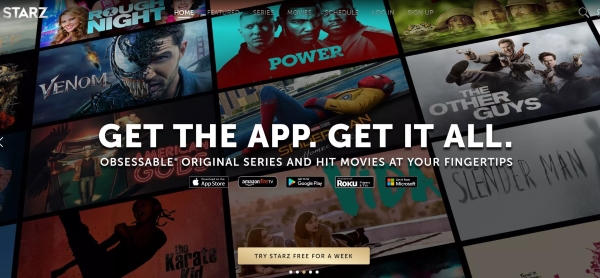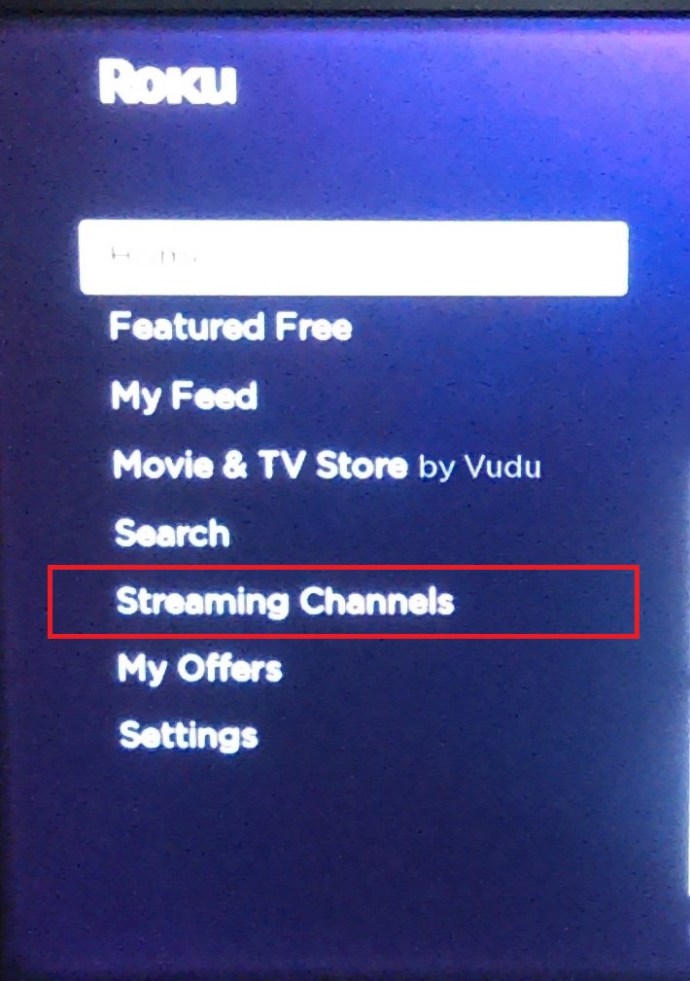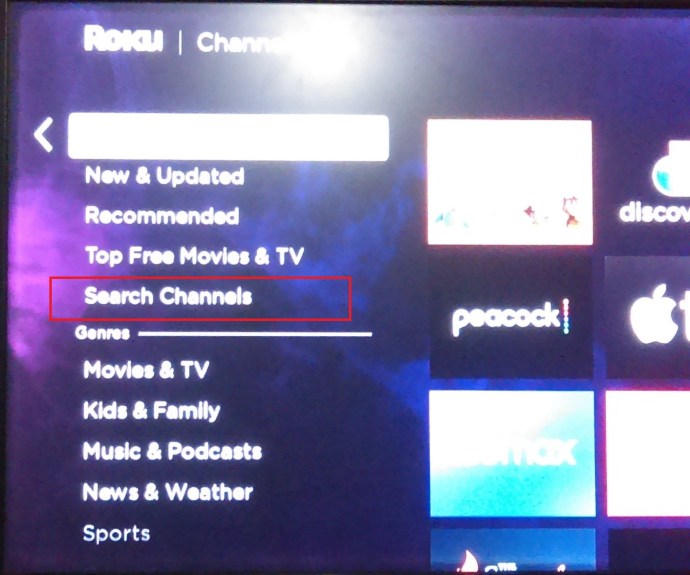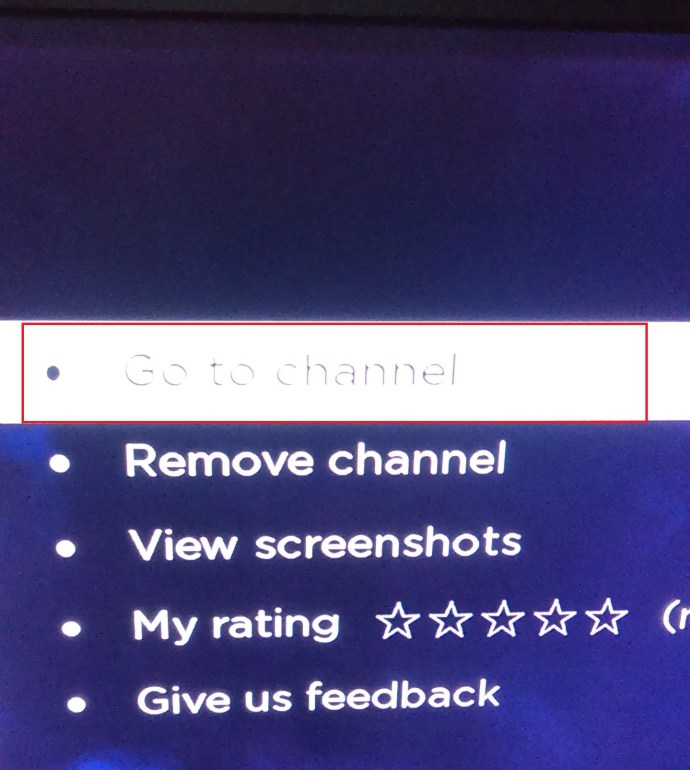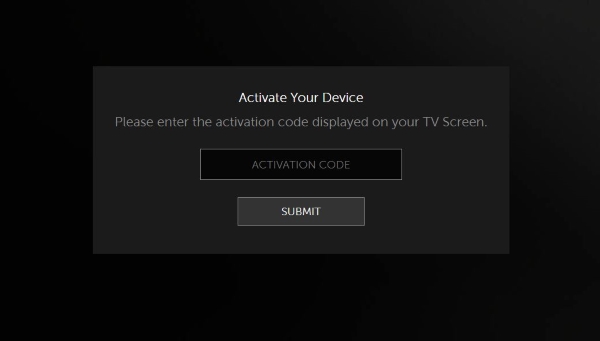STARZは、スタイリッシュで実質的な番組を制作する米国のTVネットワークおよびストリーミングサービスです。 AmericanGodsからBlackSails、PowerからSpartacusまで、STARZはいくつかの素晴らしいテレビ番組を提供してくれました。多くのデバイスで、ほぼどこからでもストリーミングサービスにアクセスできます。このチュートリアルでは、ほぼすべてのデバイスでSTARZをアクティブ化する方法を示します。

スターズプレイは、コンテンツを再生するために必要なアプリです。 Kindle Fire、Fire TV、Nexus Player、Apple TV、iPhone、Android、Roku、Xboxなどのほとんどのデバイスで利用できます。月額8.99ドルで、これらのデバイスのいずれかまたはすべてで、すべてのチャンネルの映画やテレビ番組にアクセスできます。 1つのアカウントで、一度に最大4台のデバイスをストリーミングすることもできます。
STARZをアクティベートする方法
STARZをアクティブ化するには、プレミアムサブスクリプションが必要であるか、サブスクリプションにコミットする前に提供される7日間の無料トライアルを実行する必要があります。選択したサービスにチャネルを追加するにはログインが必要になるため、最初にこれを行う必要があります。
- STARZ Webサイトに移動し、[ STARZを1週間無料でお試しください.
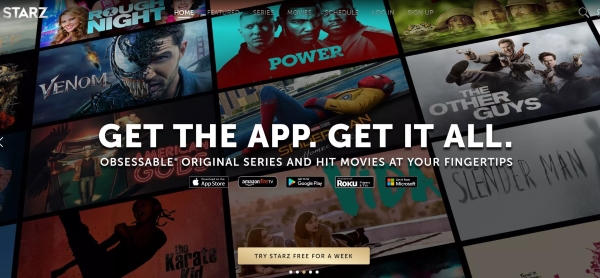
- 次に、サインアップして詳細を追加します。
アカウントが稼働すると、ほとんどのデバイスにチャネルを追加できます。
STARZをRokuに追加する
STARZをRokuに追加するには、チャネルを追加するのと同じプロセスを使用します。
- 必要に応じて、Rokuにサインインします。
- さて、から 家、 選択する ストリーミングチャンネル.
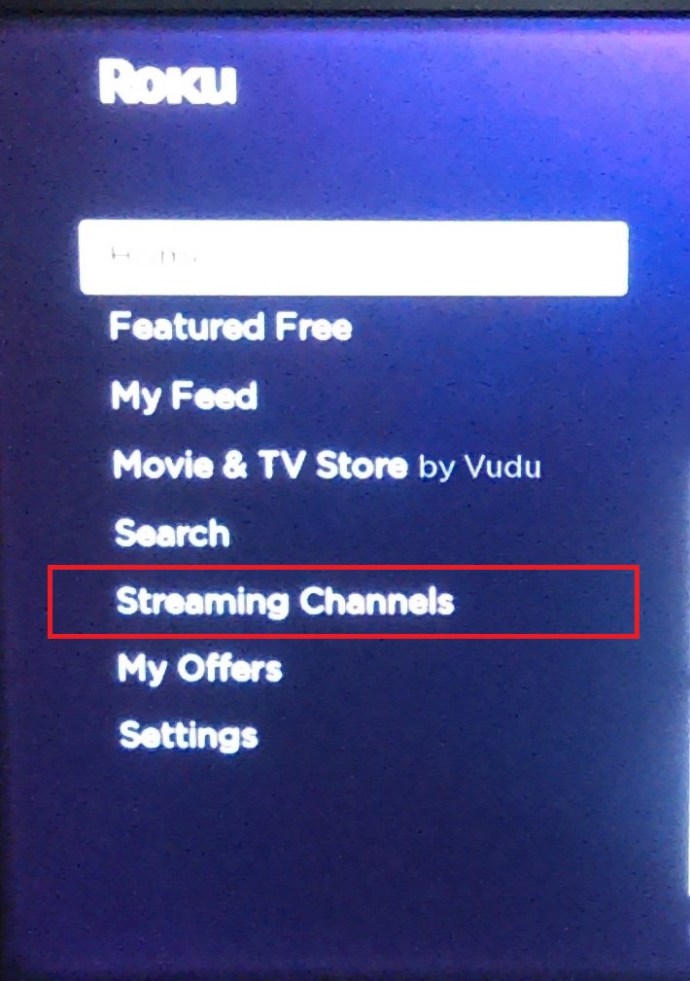
- 次に、STARZチャンネルを検索します。
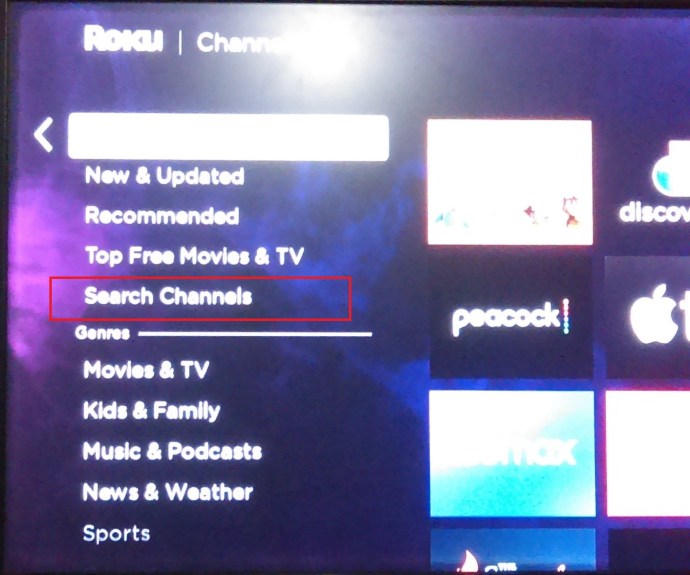
- 見つけたら、 わかった その後 Channeを追加l。
- あなたの〜を入力してください ピン 確認に使用する場合。
- 次に、チャンネルラインナップまたはアプリページからSTARZチャンネルを開きます。
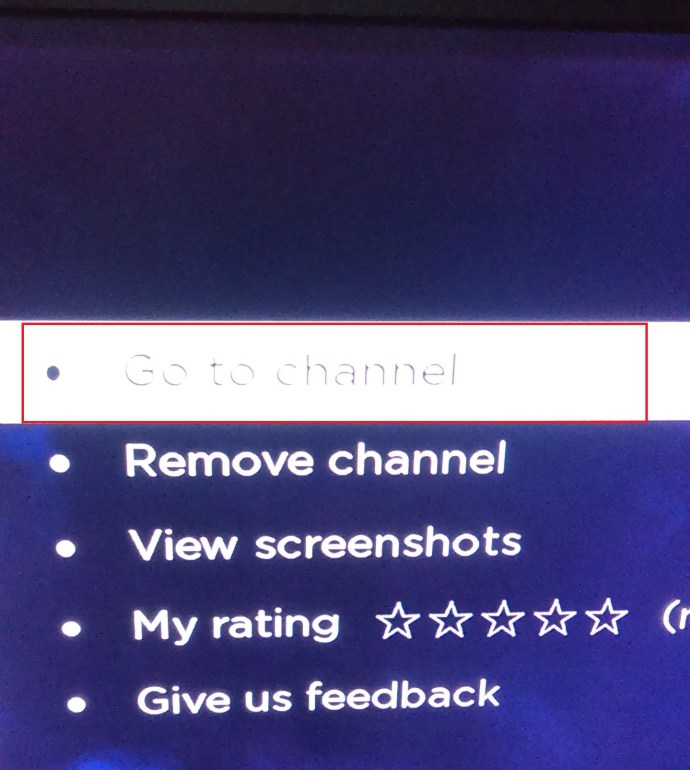
- STARZログインの詳細を使用してログインします。
- 任意のデバイスを使用してSTARZに移動します。
- 画面上のコードをWebページのボックスに入力し、[ 送信 デバイスを登録します。
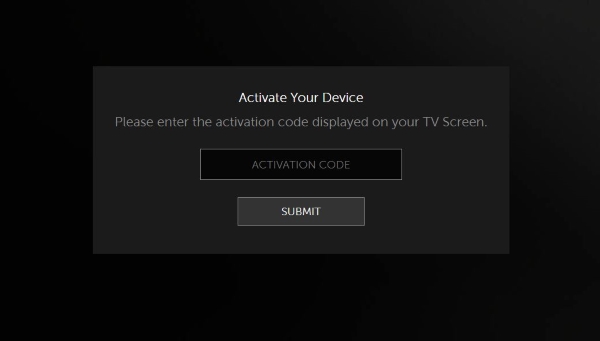
Roku Channelは、取引の一環としてSTARZへのサブスクリプションも提供しています。したがって、個別に支払うのではなく、Rokuを介してSTARZをサブスクライブできます。これにより、他のデバイスでそれを見ることができなくなりますが、Rokuを介してすべてを行うと、作業が楽になる可能性があります。
STARZをAppleTVに追加する
Apple TVでSTARZを再生するには、最初にSTARZPlayアプリが必要です。次に、サインインしてコードを使用することにより、Rokuと同様の手順を実行します。
- AppleTVでAppStoreに移動します。
- スターズプレイを検索してインストールします。
- ホーム画面からアプリを選択します。
- STARZアカウントの詳細を使用してログインします。
- 任意のデバイスを使用してSTARZに移動します。
- もう一度、画面上のコードをWebページのボックスに入力し、を選択します 送信 デバイスを登録します。
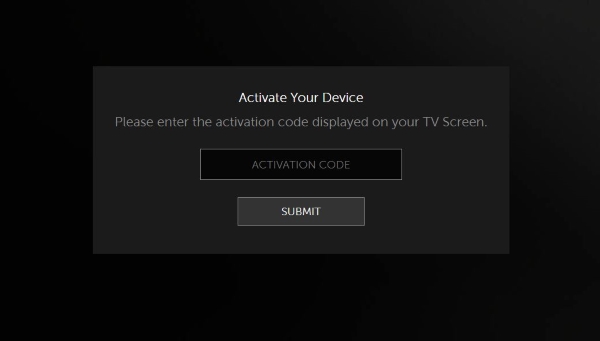
コードを入力すると、Apple TVが登録され、その時点で利用可能なすべての映画とテレビ番組が表示されます。
XboxにSTARZを追加する
STARZPlayはXbox360およびXboxOneと完全に互換性があり、アプリストアから無料で入手できます。上記のように:
- Xboxを起動してサインインします。
- [ストア]を選択して、[アプリ]に移動します。
- STARZPlayを見つけてインストールします。
- プロンプトが表示されたら、インストールを確認します。
- スターズプレイを選択します。
- STARZアカウントの詳細を使用してログインします。
- 任意のデバイスを使用してSTARZに移動します。
- 画面上のコードをWebページのボックスに入力します。
- [送信]を選択してデバイスを登録します。
サインインして登録すると、Xboxはすべての映画とテレビ番組のリストにデータを入力し、必要に応じてコンテンツを視聴できるようになります。
スマートテレビにSTARZを追加
ここまで読んだら、もうコツをつかんでいるはずです。スターズプレイアプリをデバイスに追加し、アカウントを使用してサインインし、コードを使用してアクティブ化し、視聴を開始します。スマートテレビでも同じです。
- スマートテレビの電源を入れて、アプリストアにアクセスします。
- スターズプレイを見つけてインストールします。
- STARZアカウントの詳細を使用してログインします。
- 任意のデバイスを使用してSTARZに移動します。
- 画面上のコードをWebページのボックスに入力します。
- [送信]を選択してデバイスを登録します。
互換性についてはよくわかりません。 STARZ PlayはSamsungスマートTVに搭載されていますが、ユニバーサルかどうかはわかりません。
STARZをiPhoneに追加
同じプロセスがiOSデバイスにも当てはまります。
- App Storeに移動し、STARZPlayを見つけます。
- アプリをインストールします。
- STARZアカウントの詳細を使用してログインします。
- 任意のデバイスを使用してSTARZに移動します。
- 画面上のコードをWebページのボックスに入力します。
- [送信]を選択してデバイスを登録します。
コンテンツが表示され、すぐに視聴を開始できます。
AndroidにSTARZを追加する
最後に、スターズプレイを除外したくない場合は、GooglePlayストアでも入手できます。
- Google Playストアに移動し、STARZPlayをインストールします。
- アプリを開き、STARZアカウントの詳細を使用してログインします。
- 任意のデバイスを使用してSTARZに移動します。
- 画面上のコードをWebページのボックスに入力します。
- [送信]を選択してデバイスを登録します。
STARZでのストリーミング
互換性のあるデバイスにSTARZを追加するのは非常に簡単です。デバイスを認証する追加の手順はわずか1秒で、問題なく機能するようです。すべてのアプリがそれほど単純だったわけではないのは残念です!
お気に入りのシリーズや映画をストリーミングしていますか?以下のコメントであなたの考えを共有してください。